Kuigi Apple'i rakendus Now Playing annab meile kiire võimaluse juhtida muusikat ja enamikku helirakenduste taasesitust meie Apple Watchides, saab see muusikat esitada ka siis, kui te seda tõesti ei soovi! Selle põhjuseks on asjaolu, et Now Playing ilmub vaikimisi automaatselt, takistades mõnikord kõiki muid asju, mida tahame teha.
Kuid mõned meist tahavad kontrolli ja tahavad olla otsustajad.
Kui teil on probleeme funktsiooniga Now Playing oma Apple Watchis ja soovite oma Apple Watchi heli taasesituse üle teatud kontrolli taastada, lugege edasi! Selles artiklis kirjeldatakse, kuidas Apple Watchis automaatseid muusikajuhte keelata.
Sisu
-
Kiired näpunäited
- seotud artiklid
-
Mis on praegu mängitav rakendus teie Apple Watchis?
- Kas soovite näha oma tavalist käekella?
- Kuidas peatada funktsiooni Now Playing automaatne käivitamine Apple Watchi seadete abil
-
Kuidas Apple Watchi automaatseid muusikajuhte rakenduse Watch abil hõlpsalt keelata
- Kuidas funktsioon Praegu mängib oma Apple Watchis tagasi?
- Kas teil on probleeme Apple Watchi seadete muutmisega?
- Mis erineb iPhone'i muusikakontrollerist watchOS4 ja uuemates versioonides?
- AirPods ja Apple Watch – ideaalne paar!
-
Kokkuvõte
- Seonduvad postitused:
Kiired näpunäited 
Järgige neid kiireid näpunäiteid, et peatada Apple Watchi automaatne avanemine
- Lülitage kellas Wake Screen välja Käivitage helirakendused automaatselt
- Lülitage rakenduse Watch abil välja Käivitage helirakendused automaatselt sättest Wake Screen
seotud artiklid
- Kuidas mängida Apple Musicut Apple Watchis
- Kuidas parandada Apple Watchi watchOS-i värskendust ei saa kinnitada
- 7 WatchOS 4 funktsiooni, mida võite oodata
Mis on praegu mängitav rakendus teie Apple Watchis?
Kui see funktsioon on sisse lülitatud, kuvatakse muusika või muu heli esitamisel oma iPhone'is muusika juhtnupud automaatselt teie Apple Watchis.
See sarnaneb Apple Mapsiga – kui jälgite marsruuti kohalikus rakenduses Maps, edastatakse teave automaatselt teie Apple Watchi.
Muusika juhtnupud jäävad nüüd seotud Apple Watchi ekraanile, muutes lugusid või helitugevust EarPods või AirPods on lihtne, ilma et peaksite kasutama Siri või navigeerima oma muusikarakendusse vaata.
Ja kui olete lõpetanud, naaseb teie kell tavalisele kella sihverplaadile, kui heli ei kuula
Apple ja watchOS lülitavad funktsiooni Now Playing vaikimisi sisse, nii et kui tõstate randme üles, hakkab iPhone'is mängitav muusika või heli esitama kellas.
Aga, olgem ausad.
Mitte igaüks ei naudi ega leia lohutust sellest, et Apple avab automaatselt oma Apple Watchide muusika juhtnupud. Kui tõstate randme üles, soovite ehk lihtsalt näha, mis kell on või kui kaugel te oma tegevusringides olete – ja funktsioon Praegu mängib on pigem takistus kui funktsioon!
Tõepoolest, see funktsioon võib paljusid Apple Watchi fänne lihtsalt häirida.
Eriti need meist, kes soovivad oma kelladel näha muud teavet, MITTE sisseehitatud muusika juhtnuppe.
Kas soovite näha oma tavalist käekella?
Jah, see on ka lihtne.
Krooni vajutamine naaseb tavalisele kella sihverplaadile.
Ja teie tavaline kella sihver jääb kogu selle seansi jooksul isegi teie järgmistele pilkudele.
Kui peatate muusika oma telefoniga ja esitate seda seejärel uuesti, naaseb kell sellele praegu esitatavale ekraanile, kuni peatate muusika või vajutate krooni.
Kuidas peatada funktsiooni Now Playing automaatne käivitamine Apple Watchi seadete abil
- Vajutage oma kella Digitaalne kroon
- Puudutage Seaded
- Vali Kindral
- Puudutage Ekraani äratamine
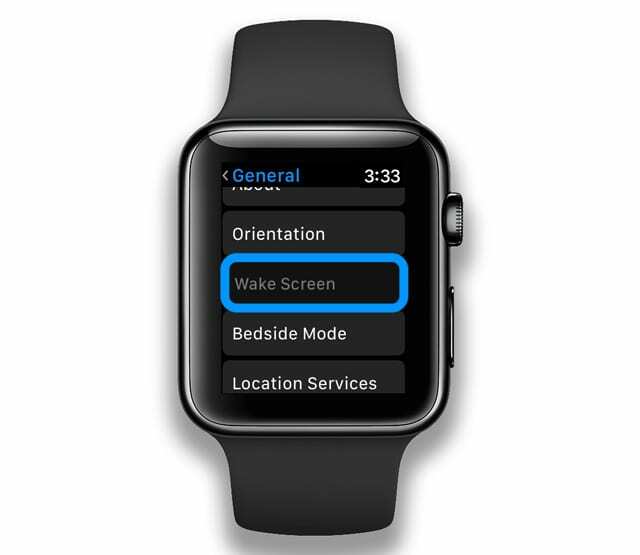
Leidke oma Apple Watchi äratusekraani säte - Lülita Helirakenduste automaatne käivitamine on välja lülitatud
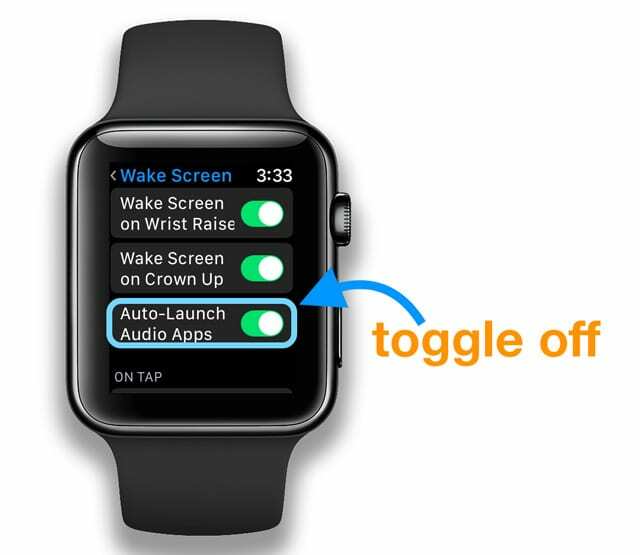
Rakenduse Now Playing peatamiseks lülitage oma Apple Watchis helirakenduste automaatkäivitamine välja
Kuidas Apple Watchi automaatseid muusikajuhte rakenduse Watch abil hõlpsalt keelata
- Ava Vaata rakendus teie iPhone'is
- Puudutage nuppu Üldine > Ekraani äratamine
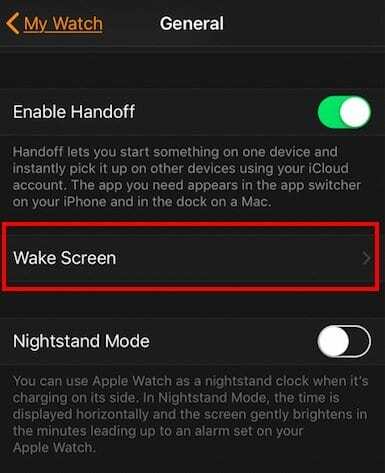
- Lülitage välja Audiorakenduste automaatne käivitamine
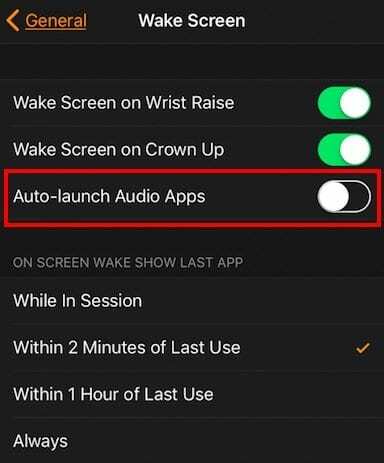
- Väljuge Seaded
See meetod keelab teie Apple Watchis automaatse muusika juhtnupud.
Kuidas funktsioon Praegu mängib oma Apple Watchis tagasi?
Otsustasime, et teile meeldib praegu mängitav rakendus ja soovite seda tagasi. See on lihtne!
Lihtsalt järgige samme vastupidises järjekorras.
Mine tagasi Seaded > Üldine > Äratusekraan oma kellal või Vaata rakendus oma seotud iPhone'is ja toksake uuesti sisselülitamiseks Käivitage helirakendused automaatselt.
Kas teil on probleeme Apple Watchi seadete muutmisega?
- Proovige Apple Watchi rakendused sulgeda
- Toitevalikute kuvamiseks vajutage avatud rakenduse korral külgnuppu ja hoidke seda all
- Seejärel vajutage ja hoidke all nuppu Digital Crown, et rakendust sulgeda
- Korrake samme 2 ja 3 kõigi kellas avatud rakenduste jaoks, kuni kõik rakendused on suletud
- Taaskäivitage mõlemad seadmed (kell ja seotud iPhone) ja seejärel testige
Mis erineb iPhone'i muusikakontrollerist watchOS4 ja uuemates versioonides?
Näib, et watchOS4+ ja iOS11+ puhul ei saa te enam üles kerida ega puudutada oma iPhone'i, et seda muusikaallikaks valida.
WatchOS-i eelmistes versioonides sai teie Apple Watch Musicu rakendus juhtida teie iPhone'is esitatavat muusikat, kuid watchOS4 puhul on see valik kadunud.
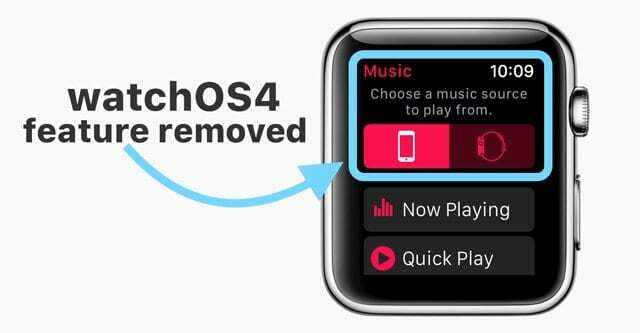
Uuendatud Apple Watchi muusikarakendus ei loo otse ühendust teie iPhone'i muusikakoguga
Nii et kui kuulate muusikat oma iPhone'is (JA MITTE oma Apple Watchis), ei saa te enam muusika esitamist alustada ega lugusid vahetada ilma iPhone'i puudutamata.
Paljude jaoks oli Apple Watchi kasutamine Apple Watchi lemmikfunktsiooniks iPhone'i muusikakontrollerina.
Selle asemel on praegu mängitav komplikatsioon, mis võimaldab teil vahele jätta, esitada/peatada, helitugevust reguleerida. WatchOS 4-s eemaldas Apple ka muusikaprobleemi.
AirPods ja Apple Watch – ideaalne paar! 
Airpods on muutnud Apple Watchi kaudu muusika kuulamise lihtsamaks.
See annab teile vabaduse panna oma airpodid jalga ja kuulata muusikat Apple Watchi kaudu, ilma et peaksite oma iPhone'i kaasas kandma.
See partnerlus on äärmiselt kasulik, kui lähete välja jooksma või kulutate kohalikus jõusaalis jõusaalivarustusega paar kaloreid.
Kokkuvõte
Uusima watchOS-i abil on täna Apple Watchis muusika nautimiseks palju erinevaid võimalusi.
Esitusloendite automaatne sünkroonimine ja automaatne muusika juhtimine on iFolksi ihaldatuimad funktsioonid kuulates muusikat oma Apple'i kelladest – eriti intensiivse või pika treeningu, jooksmise, rattasõidu või kõnnib.
Ja kui teie muusikarakendusel on kaasrakendus Watch, käivitab Watch selle kaasrakenduse, mitte vaikerakenduse Praegu mängib.
Päris lahe!
Kuid neile, kes soovivad juhtida, oleme andnud kiire näpunäite selle kohta, kuidas igaüks saab Apple Watchis automaatse muusikajuhtimise keelata.
Loodame, et see kiire nõuanne oli teile kasulik!
Kui teil on probleeme või küsimusi selle kohta, kuidas takistada teie Apple Watchil muusika või muu heli automaatne käivitamine funktsiooni Praegu mängimise kaudu, andke meile kommentaarides teada.

Alates A/UX-i varasest Apple'i jõudmisest tehnoloogiast kinnisideeks vastutab Sudz (SK) AppleToolBoxi toimetamise eest. Ta asub Los Angeleses, CA.
Sudz on spetsialiseerunud kõigele macOS-ile, olles aastate jooksul läbi vaadanud kümneid OS X-i ja macOS-i arendusi.
Varasemas elus töötas Sudz, aidates Fortune 100 ettevõtteid nende tehnoloogia- ja ärimuutuspüüdlustes.